ניתן להשתמש באחת מהשיטות הבאות כדי להדפיס על שני צידי הנייר.
הדפסה דו-צדדית אוטומטית
הדפסה דו-צדדית ידנית
כשהמדפסת מסיימת להדפיס את הצד הראון, הפוך את הנייר כדי להדפיס על הצד השני.
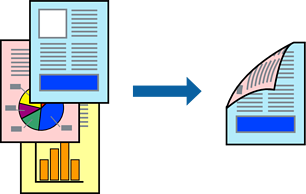
תכונה זאת אינה זמינה בשביל הדפסה ללא גבולות.
אם אינך משתמש בנייר המתאים להדפסה דו-צדדית, איכות ההדפסה עלולה להיות ירודה והנייר עלול להיתקע.
דיו עלולה להיספג מבעד לנייר ולהגיע אל צדו השני.
לא תוכל לבצע הדפסה דו-צדדית ידנית אם לא תאפשר את EPSON Status Monitor 3. אם EPSON Status Monitor 3 מושבת, גש אל חלון מנהל ההתקן של המדפסת, לחץ על הגדרות מורחבות בלשונית תחזוקה ולאחר מכן בחר הפעל את EPSON Status Monitor 3.
עם זאת, יתכן שהיא לא תהיה זמינה כאשר ניגשים למדפסת באמצעות רשת או כשמשתמשים בה כמדפסת משותפת.
בלשונית ראשי של מנהל ההתקן של המדפסת, בחר את השיטה של הדפסה דו-צדדית.
לחץ על הגדרות, בצע את ההגדרות המתאימות ולאחר מכן לחץ על אישור.
לחץ על צפיפות הדפסה, קבע את ההגדרות המתאימות ולאחר מכן לחץ על אישור.
בעת הגדרת צפיפות הדפסה, נין לשנות את צפיפות ההדפסה בהתאם לסוג המסמך.
הגדרה זו אינה זמינה כאשר בוחרים הדפסה ידנית דו-צדדית.
ההדפסה עשויה להיות איטית, בהתאם לשילוב האפשרויות שבחרת בהגדרה צפיפות הדפסה בחלון בחר סוג מסמך ובהגדרה איכות בכרטיסייה ראשי.
הגדר את הפריטים האחרים בכרטיסיות ראשי ו-אפשרויות נוספות לפי הצורך, ולאחר מכן לחץ על אישור.
לחץ על הדפס.
כשמדפיסים הדפסה דו-צדדית ידנית, כשהמדפסת מסיימת להדפיס את הצד הראשון, יוצג חלון מוקפץ במחשב. פעל בהתאם להוראות המוצגות על המסך.